
[Resuelto 2025] ¿Cómo convertir HEIC a JPG/JPEG en Google Photos?

Recientemente, mis fotos de Google se descargaron como archivos HEIC y no puedo usarlas. ¿Cómo puedo volver a convertirlas a JPEG? Busco un convertidor de imágenes HEIC gratuito para convertir HEIC a JPEG en Google Fotos.
- Michael McCarthy publicó en Ayuda de Google Fotos
HEIC es el formato de foto predeterminado en los dispositivos Apple, que ofrece una calidad de imagen original con una alta tasa de compresión. Poco después de que Apple implementara el cambio, Google Fotos también lo admitió. Sin embargo, dado que las imágenes HEIC aún no son ampliamente compatibles con los sistemas operativos móviles o de ordenador convencionales, tendrás que convertir HEIC a JPG en Google Fotos para un uso más generalizado.
Aunque Apple aún no ofrece métodos oficiales para convertir HEIC a JPG , tienes la suerte de contar con cuatro métodos probados para descargar Google Fotos de HEIC a JPG. ¡Vamos a verlo!
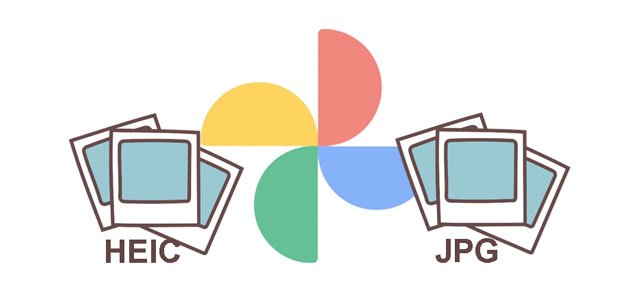
Google Fotos en dispositivos iOS ha habilitado la compatibilidad con el formato HEIC para que los usuarios de Apple puedan respaldar sus fotos en Google Cloud con mayor facilidad. Si respaldas tus fotos en tu iPhone o iPad en Google Fotos, se guardarán en formato .HEIC en lugar de .JPEG. (¿ Se bloquea la copia de seguridad de Google Fotos ?)
Aunque las imágenes HEIC solo ocupan la mitad del espacio de almacenamiento que las JPG y conservan la calidad original, podrías tener problemas al abrirlas y editarlas directamente en PC Windows o dispositivos Android . Por lo tanto, necesitas convertirlas a HEIC en Google Fotos.
Google Fotos te permite descargar HEIC a JPG en línea. Sin embargo, solo puedes convertir un archivo a la vez. Si quieres convertir HEIC a JPG por lotes en Google Fotos, sigue leyendo para encontrar la mejor solución.
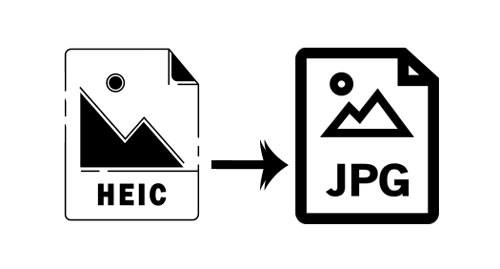
Al pulsar el botón de descarga en Google Fotos para descargar las fotos HEIC sin conexión, se conservarán en el formato HEIC original. Sin embargo, puedes usar la función "Guardar imagen como" del navegador para descargar las fotos HEIC como JPG desde la versión web de Google Fotos una por una.
A continuación se explica cómo descargar una foto HEIC en formato JPG:
1. Abra photos.google.com desde el navegador de una computadora e inicie sesión con su cuenta de Gmail que utilizó para realizar una copia de seguridad de las fotos HEIC.
2. Haga clic en la foto HEIC que desea descargar y haga clic derecho en la imagen de vista previa completa.
3. Seleccione la opción "Guardar imagen como" en el menú y defina una carpeta de almacenamiento. Una vez hecho esto, se descargará la imagen HEIC seleccionada en formato JPG a su computadora.

¿Quieres transferir fotos de iCloud a Google Fotos? Explora esta guía y aprende a transferir fotos del iPhone a Google Fotos de tres maneras diferentes.
[3 formas] ¿Cómo transferir fotos de iCloud a Google Photos?Puedes descargar fotos HEIC de Google Fotos y convertirlas a formato JPG, pero solo puedes descargar una imagen a la vez. Además, algunas imágenes HEIC pueden ser demasiado grandes para ampliarlas y descargarlas con la resolución completa.
Si quieres convertir varias fotos de Google Photos al formato JPG de alta calidad, aquí tienes algunos métodos sencillos y efectivos que te permitirán convertir imágenes por lotes rápidamente.
La mejor manera de convertir HEIC en Google Fotos a JPG/JPEG o PNG es con Coolmuster HEIC Converter . Este software profesional de conversión de HEIC te permite convertir HEIC a JPG/JPEG/PNG por lotes en PC Windows o Mac sin compresión, y puedes subir un número ilimitado de imágenes para convertirlas simultáneamente.
¿Por qué debería elegir Coolmuster HEIC Converter?
¿Cómo convertir varias Google Photos en HEIC a JPEG con un solo clic?
01 Primero, descarga las imágenes HEIC de Google Fotos a tu computadora para prepararte. Instala y ejecuta Coolmuster HEIC Converter en tu computadora.

02 Haga clic en el botón "Añadir HEIC" en la interfaz para importar fotos HEIC. También puede arrastrar las imágenes HEIC y soltarlas en la ventana. Una vez añadidas, verá todos los archivos HEIC en la interfaz.

03 Seleccione "JPG/JPEG" junto a la opción Formato, elija el almacenamiento de salida en su computadora y pulse el botón "Convertir" para iniciar la conversión de HEIC a JPG. Si es necesario, desactive la opción "Conservar datos Exif". Tras la conversión, pulse el botón "Abrir carpeta" para ver las imágenes JPG en su computadora. (¿ Cómo abrir un archivo HEIC en una computadora Windows ?)

Guía de vídeo:
Convertio es una aplicación online gratuita que te permite subir fotos HEIC desde Google Fotos y convertirlas a JPG u otros formatos en la nube. Sin embargo, solo admite un tamaño máximo de archivo de 100 MB por vez.
¿Cómo convierto Google Photos a JPEG en línea?
1. Visite convertio.co/heic-jpg/ desde un navegador y toque el botón "Seleccionar archivos" para cargar las imágenes HEIC que desea convertir desde Google Fotos.
2. Seleccione "JPEG" o "JPG" en el menú de formato y toque el botón "Convertir" para iniciar la conversión.
3. Una vez convertidos, haga clic en el botón "Descargar" para guardarlos en su dispositivo.
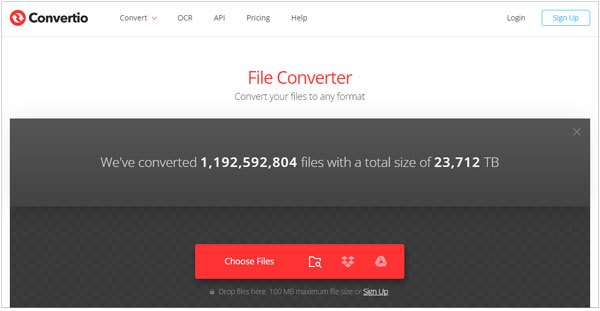
Si no te convencen los métodos anteriores, también puedes descargar una o dos fotos HEIC a JPEG en Google Fotos por correo electrónico, lo cual es cómodo y seguro. Primero, selecciona las fotos HEIC que quieres convertir desde Google Fotos y añádelas como archivos adjuntos a un correo electrónico. Luego, descarga esas imágenes desde tu cuenta de correo electrónico y obtendrás fotos en formato JPG.
Sin embargo, como la mayoría de los servicios de correo electrónico limitan el tamaño de los archivos adjuntos, no se pueden adjuntar imágenes HEIC de más de 25 MB.
¿Cómo convierto HEIC a JPEG en Google Photos por correo electrónico?
1. Abra su aplicación de cliente de correo electrónico y asegúrese de haber iniciado sesión con una cuenta.
2. Haga clic en la opción "Redactar" en la barra lateral para redactar un nuevo correo electrónico, introduzca otra cuenta de correo electrónico en el campo "Para" como destinatario y pulse el icono del clip.
3. Selecciona las imágenes HEIC descargadas de Google Fotos y súbelas como archivos adjuntos. Después, pulsa el botón "Enviar" para enviar el correo electrónico.
4. Inicia sesión en la misma cuenta de correo electrónico y busca el correo que enviaste hace unos minutos. Finalmente, descarga las fotos adjuntas a tu computadora o teléfono.

P1: ¿Cómo hacer que el iPhone capture fotos JPEG directamente?
Convertir HEIC a JPG puede ser complicado. Así que, si no quieres complicarte la vida, mejor usa imágenes JPEG en tu iPhone en lugar de HEIC.
Pero ¿cómo tomar fotografías JPEG en un iPhone?

P2: ¿Cómo hacer una copia de seguridad de HEIC en Google Photos?

P3: ¿Cómo ver imágenes HEIC en una PC Windows ?
A pesar de que actualmente las PC Windows no admiten imágenes HEIC, Microsoft ha desarrollado extensiones para ayudarle a ver y editar imágenes HEIC sin esfuerzo.
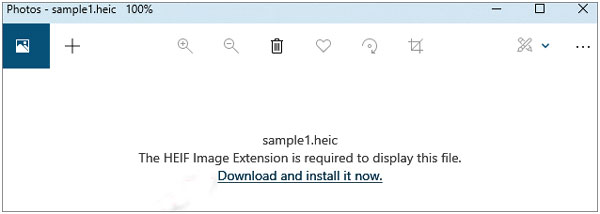
Así es como se convierte HEIC a JPG en Google Fotos. Si solo quieres transferir una o dos imágenes HEIC, puedes seguir el método de la parte 2. Pero si quieres convertir varias fotos de Google Fotos de HEIC a JPEG simultáneamente, te recomiendo probar Coolmuster HEIC Converter . Es sencillo, seguro y rápido.
Si crees que este artículo es útil, compártelo con más personas.
Artículos relacionados:
[Guía paso a paso] ¿Cómo convertir HEIC a JPG en Android ?
Los 11 mejores convertidores de HEIC a JPG para Windows y Mac
Guía completa sobre el convertidor HEIC de iMazing y sus 7 alternativas
Revisión de CopyTrans HEIC: ¿CopyTrans HEIC es seguro, gratuito y de mejor uso?





